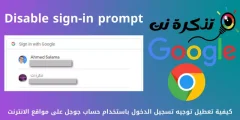ඔයාට Photoshop හි පින්තූරයක් වෙනස් කර ඇත්දැයි පරීක්ෂා කරන්නේ කෙසේද? නැත්නම් වෙනත් ඡායාරූප සංස්කරණ මෘදුකාංගයක්ද?
වර්තමානයේ අපි ජීවත් වන්නේ සෑම කෙනෙකුම කැමරා වර්ගයක් සහිත ස්මාර්ට් ජංගම දුරකතනයක් රැගෙන යන ලෝකයක ය DSLR. අපි අවට බැලුවහොත්, වර්තමානයේ ළමයින් පරිපූර්ණ පින්තූර ක්ලික් කරන ආකාරය ඉගෙන ගන්නා අතර ඔවුන් භාවිතා කරන ආකාරය ද දන්නා බව අපට පෙනී යනු ඇත. ෆොටෝෂොප්. බවට සැකයක් නැත Photoshop ඡායාරූප ශිල්පීන් සහ නිර්මාණකරුවන් සඳහා පුළුල් ලෙස නිර්මාණය කර ඇති PC සඳහා පවතින ප්රමුඛතම ඡායාරූප සංස්කරණ මෘදුකාංගය එයයි.
ගැන හොඳ දේ ෆොටෝෂොප් නරකම පින්තූර හොඳ ඒවා බවට පත් කළ හැකි බවයි. දන්න කෙනෙක් ඉන්න පුලුවන්ද photoshop භාවිතා කරන ආකාරය ඕනෑම රූපයක් පහසුවෙන් පරිවර්තනය කරන්න. කෙසේ වෙතත්, Photoshop වැරදි චේතනාවෙන් ද භාවිතා කළ හැකි අතර, බොහෝ පරිශීලකයින් පින්තූර හැසිරවීමට Photoshop භාවිතා කරයි.
Photoshop ඡායාරූප සංස්කරණය සාමාන්යයෙන් හානිකර නොවේ, නමුත් සමහර විට, ව්යාජ ලේඛන නිර්මාණය කිරීම, නරක ව්යාජ ඡායාරූප, වෙනත් නීති විරෝධී දේවල් වැනි අයහපත් චේතනා ඇති පුද්ගලයින් විසින් මෘදුකාංගය භාවිතා කළ හැකිය. ඊටත් වඩා නරකයි, Photoshop විශේෂඥයින් සඳහා පමණක් නොවේ. ඒකත් එක්ක අපි කියන්න ඕන ඕන කෙනෙකුට පුළුවන් කියලා Photoshop හි මූලික කරුණු ඉගෙන ගන්න තවද එය නපුරු චේතනාවන් සඳහා භාවිතා කරන්න.
ඡායාරූපයක් වෙනස් කර ඇත්දැයි පරීක්ෂා කරන්නේ කෙසේද?
මෙම ලිපිය හරහා අපි ඔබ සමඟ බෙදා ගන්නෙමු Photoshop සමඟින් වෙනස් කරන ලද ඡායාරූප සොයා ගැනීමට ඔබට උපකාර කිරීමට හොඳම ක්රම. එබැවින්, රූපය වෙනස් කර ඇත්දැයි පරීක්ෂා කර බලමු ෆොටෝෂොප් වැඩසටහන.
1. දෘශ්ය පරීක්ෂණය

Photoshop විශේෂඥයන් කී දෙනෙක් උත්සාහ කළත් කමක් නැහැ; අවසානයේදී ඔවුන් නවීකරණය කරන ලද ඡායාරූපවල ස්ථාන කිහිපයක් ඉතිරි කරයි. මෙම අවස්ථාවේදී, ඔබ Photoshop සමඟ වෙනස් කරන ලද පින්තූර සොයා ගන්නා විට දෘශ්ය පරීක්ෂාව සහ පරීක්ෂාව වඩාත් වැදගත් දෙය බවට පත්වේ.
සරල දෘශ්ය පරීක්ෂණයක් මඟින් රූපය Photoshop සමඟ සංස්කරණය කර තිබේද නැද්ද යන්න ඇතුළුව බොහෝ දේ ඔබට කියනු ඇත. නිසි දෘෂ්ය පරීක්ෂණයකින් පසු ඔබට Photoshop පිළිබඳ හැඟීමක් දැනෙන්නේ නම්, රූපය Photoshop සංස්කරණය කර ඇති බව සහතිකයි.
2. වක්ර මතුපිට සහ දාර පරීක්ෂා කරන්න
දාර වටා කැපීම හෝ මතුපිට වක්ර කිරීම පහසු ක්රියාවලියක් නොවේ. ෆොටෝෂොප් සංස්කරණය නිවැරදි වූ විට, ආලෝකය නැමීමෙන් හෝ නැමීමෙන් විශිෂ්ට ප්රතිඵල ලබා දිය හැකි නමුත් එය වැරදි වූ විට එය පැහැදිලි පිනකි.
දෝෂ හඳුනා ගැනීමට ඔබ පසුබිම හෝ දාර දෙස බැලිය යුතුය. ඉතා තියුණු හෝ හකුරු සහිත දාර යනු රූපය Photoshop සමඟ වෙනස් කර ඇති බවට සංඥා වේ.
3. සෙවනැලි සොයන්න

වෙනස් කළ රූපයක් සොයා ගැනීමට තවත් හොඳම ක්රමයක් නම් ආලෝකය අන්තර්ක්රියා කරන ආකාරය පරීක්ෂා කිරීමයි. පින්තූරයකට වස්තුවක් එකතු කර ඇත්ද යන්න එහි සෙවනැලි දෙස බැලීමෙන් ඔබට ඉක්මනින් හඳුනාගත හැකිය.
සෙවනැල්ලක් නොමැති වස්තුවක් රූප හැසිරවීමේ එක් ලකුණකි. සෙවනැලි සමඟ වැඩ කිරීම උපක්රමශීලී වන අතර, ෆොටෝෂොප් ප්රවීණයන් නිසි සෙවනැලි ක්රියාත්මක කිරීමට අසමත් වේ.
එසේම, රූපයේ ඇති වස්තුවේ සෙවනැලි තිබේ නම්, එහි සෙවනැල්ලේ දෝෂ තිබේදැයි පරීක්ෂා කරන්න.
4. භාවිතා කරන්න ඡායාරූප අධිකරණ වෛද්ය විද්යාව
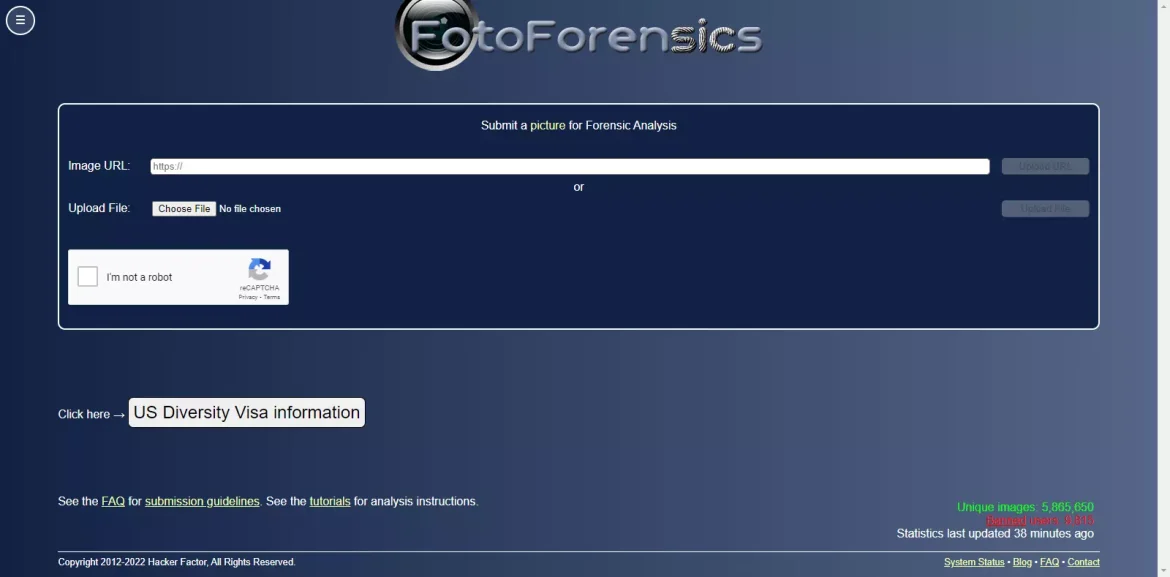
ස්ථානය ඡායාරූප අධිකරණ වෛද්ය විද්යාව එය උඩුගත කළ රූපයක් පිළිබඳ පරීක්ෂණ කිහිපයක් කරන හොඳම සබැඳි මෙවලම්වලින් එකකි. ගැන පුදුම දෙයක් ඡායාරූප අධිකරණ වෛද්ය විද්යාව එය පීඩන තාප සිතියම ප්රතිදානයක් ලෙස පෙන්වයි.
වෙබ් අඩවිය JPEG ආකෘතියෙන් අවසන් ප්රතිඵල පෙන්වයි, එය රූපයේ භාවිතා කරන සම්පීඩන මට්ටම පෙන්නුම් කරයි. අනෙක් ඒවාට වඩා දීප්තිමත් ලෙස පෙනෙන්නේ කුමන කොටස්දැයි ඔබ පරීක්ෂා කළ යුතුය. ඔබ දීප්තිමත් ලෙස පෙනෙන කොටස් සොයා ගන්නේ නම්, ඡායාරූපය සංස්කරණය කර ඇති බවට වග බලා ගන්න Photoshop වැනි ඡායාරූප සංස්කරණ මෙවලම්.
5. සංදර්ශක පාරදත්ත හෝ Exif දත්ත භාවිතා කරන්න
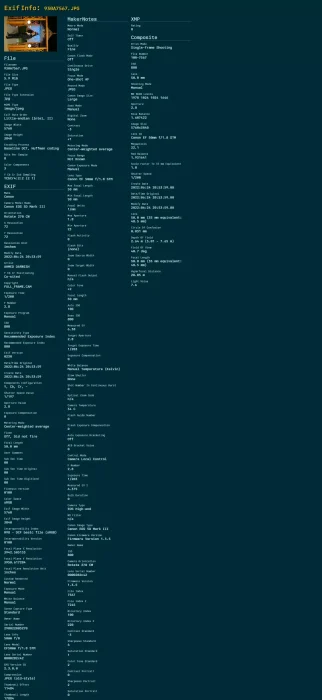
ඡායාරුපය හසුරුවා තිබේද යන්න ද ඔබට සොයා ගත හැක පාරදත්ත හෝ Exif දත්ත තහවුරු කරන්න. මම මුලින්ම එහි හඳුනාගැනීමේ තොරතුරු විස්තර කරන්නම්.
අපි කැමරාවකින් හෝ ස්මාර්ට් ජංගම දුරකතනයකින් පින්තූරයක් ගන්නා විට, පාරදත්ත මෙන් දිනය وකාලය وකැමරා මාදිලිය وභූගෝලීය ස්ථානය وISO මට්ටම ආදිය ස්වයංක්රීයව.
සමහර විට පාර-දත්ත ඡායාරූප සංස්කරණය කිරීමට භාවිතා කරන වැඩසටහනේ නම ද පෙන්වයි. පාරදත්ත හෝ Exif දත්ත බැලීමට, ඔබට පිවිසිය හැක Exif තොරතුරු. මෙම සබැඳි රූප පාරදත්ත නරඹන්නා ඔබට යම් රූපයක සියලුම පාර-දත්ත පෙන්වයි. රූපය සංස්කරණය කර ඇත්නම්, සබැඳි මෙවලම ඔබට මෘදුකාංගයේ හෝ විකුණුම්කරුගේ නම පෙන්වයි.
ඔබ මේ ගැන ඉගෙන ගැනීමට ද උනන්දු විය හැකිය: ඡායාරූපය ගත් ස්ථානය පහසුවෙන් හඳුනා ගන්නේ කෙසේද
මෙය විය ඔබගේ ඡායාරූප ෆොටෝෂොප් කර තිබේද නැද්ද යන්න සොයා ගැනීමට හොඳම ක්රමය. සොයා ගැනීමට වෙනත් ක්රම ඔබ දන්නේ නම්ෆොටෝෂොප් ෆේක්අදහස් පෙට්ටියෙන් අපට දන්වන්න.
කෙසේද යන්න දැන ගැනීමට මෙම ලිපිය ඔබට ප්රයෝජනවත් වේ යැයි අපි සිතමු Photoshop සමඟ වෙනස් කරන ලද ඡායාරූප සොයා ගන්න. අදහස් දැක්වීමේදී ඔබේ අදහස් සහ අත්දැකීම් අප සමඟ බෙදා ගන්න.